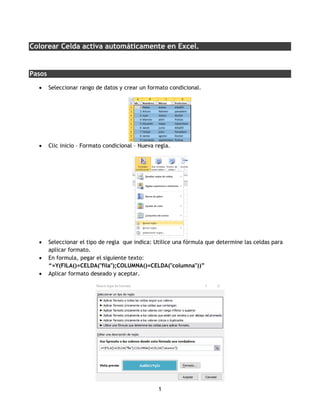
Resaltar celdas en Microsoft Excel.
- 1. 1 Colorear Celda activa automáticamente en Excel. Pasos Seleccionar rango de datos y crear un formato condicional. Clic inicio – Formato condicional – Nueva regla. Seleccionar el tipo de regla que indica: Utilice una fórmula que determine las celdas para aplicar formato. En formula, pegar el siguiente texto: “=Y(FILA()=CELDA("fila");COLUMNA()=CELDA("columna"))” Aplicar formato deseado y aceptar.
- 2. Colorear celdas Excel| Moisés Araya [2] Insertar código en la hoja. o Clic derecho en hoja activa – Ver código. En panel izquierdo del editor de código: o Seleccionar Worksheet y Selection Change o Ingresar el texto “Application.ScreenUpdating = True entre las líneas que aparecen (ver recuadro abajo). o Cambiar de línea para que el editor reconozca el código y cerrar. Private Sub Worksheet_SelectionChange(ByVal Target As Range) Application.ScreenUpdating = True End Sub Guardar archivo como .xslm
- 3. Colorear celdas Excel| Moisés Araya [3] Validar funcionamiento de archivo. Explicación de fórmula: “=Y(FILA()=CELDA("fila");COLUMNA()=CELDA("columna"))” o Las funciones van a dar verdadero, cuando los números de fila y columna de la celda activa (funciones CELDA("fila") y CELDA("columna"), coincidan con los números de fila y columna activos respectivamente, en ese momento, la celda se debe colorear y por lo tanto toda la formula va a devolver un valor lógico de verdadero, bajo esas condiciones, el formato condicional se aplica. =COLUMNA(A2)=NumeroColumna =FILA(A2)=NumeroFila Referencia: https://blogs.itpro.es/exceleinfo/2018/04/17/resaltar-fila-y-columna-seleccionada-en-excel-sin-modificar- color-original-de-las-celdas-usando-vba-y-macros-y-formato-condicional/